Article Number: 000125373
Jak obnovit certifikát APNs pro workspace ONE
Summary: Tento článek obsahuje podrobnosti o tom, jak obnovit certifikát Apple Push Notification service (APNs) pro konzoli Workspace ONE.
Article Content
Symptoms
Dotčené produkty:
- Workspace ONE
Cause
Není k dispozici
Resolution
Certifikáty APN je nutné obnovovat ročně, aby byla zachována funkce MDM na zařízeních iOS. Zařízení se systémem iOS nelze spravovat bez platného certifikátu APNs. Pokud vyprší platnost certifikátu APN, je nutné vygenerovat nové APN a znovu zaregistrovat všechna dříve registrovaná zařízení.
Postup níže popisuje tento proces. Tento proces má dva požadavky:
- Platforma Workspace ONE doporučuje využít prohlížeč Google Chrome nebo Mozilla Firefox. Prohlížeč Internet Explorer může stáhnout požadované soubory ve špatném formátu (v tomto případě jde o formát JSON).
- Až kliknete na tlačítko Renew v okně APNs for MDM, neodcházejte z okna obnovení ani jej nezavírejte. Každý soubor .plist vytvořený po kliknutí na možnost Renew je jedinečný, proto někdy vzniká chyba neshody při nahrání souboru .pem ze strany společnosti Apple.
Postup obnovení certifikátu APN:
Pokud použijete jiné přihlašovací údaje nebo obnovíte jiný certifikát, nedojde k obnově, ale k vytvoření nového certifikátu. Když použijete tento nový certifikát v konzoli správce Workspace ONE, dojde k přerušení komunikace mezi konzolí správce Workspace ONE a zařízeními iOS, která jsou spojena s původním certifikátem. Pokud k tomu dojde, musíte znovu provést registraci každého zařízení iOS, které je spojeno s původním certifikátem. Použití stejných přihlašovacích údajů Apple ID a certifikátu pro obnovení šetří snahu o opětovnou registraci všech zařízení se systémem iOS.
- Přejděte do části Groups &settings > All Settings > Devices &>Apple > APNs for MDM. Zapište si certifikát User Identification (UID), který je třeba obnovit, zobrazený v červeném poli níže. Pokud jste si zaregistrovali více certifikátů Apple Push Notification na portálu Apple Push Certificate Portal, musíte použít UID k identifikaci a obnovení správného certifikátu.
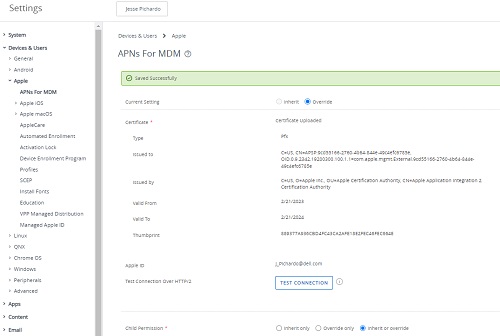
Obrázek 1: (Pouze v angličtině) Zkopírujte certifikát ID uživatele.
- Klikněte na možnost Renew.
- Podle pokynů na obrazovce si zobrazte pokyny a poté klikněte na soubor MDM_APNsRequest.plist. Tím stáhněte žádost o certifikát platformy Workspace ONE. Po stažení klikněte na možnost Go To Apple.
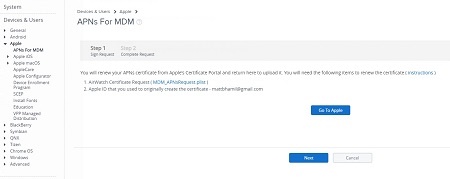
Obrázek 2: (Pouze v angličtině) Klikněte na položku MDM_APNSRequest.plist.
- Přihlaste se na web Apple Push Certificates Portal pomocí stejných údajů Apple ID, jaké jste využili při původním přihlášení a vyžádání původního certifikátu. Pokud máte povolené dvoufázové ověřování, ověřte svou identitu zadáním ověřovacího kódu.
Pokud vás tlačítko Go To Apple nenasměruje na portál, otevřete novou kartu a přejděte na položku: https://identity.apple.com/pushcert/
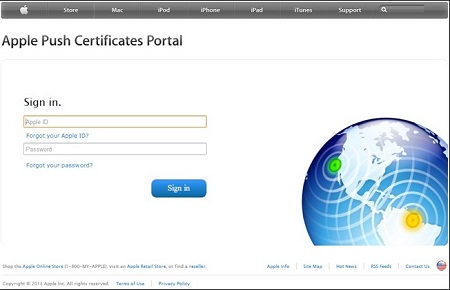
Obrázek 3: (Pouze v angličtině) Přihlaste se na portál Apple Push Certificates Portal.
- Na webu Apple Push Certificates Portal vyberte ikonu a vyhledejte správné certifikáty podle údaje UID, pokud máte na portálu více certifikátů. Klikněte na možnost Renew u certifikátu, jehož platnost má vypršet.
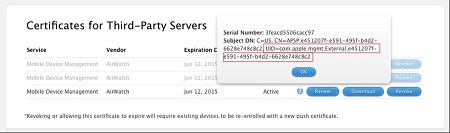
Obrázek 4: (Pouze v angličtině) Klikněte na možnost Renew.
- Klikněte na možnost Vybrat soubor a přejděte na csR s podpisem Workspace ONE, který jste si stáhli v kroku 3. měla by být pojmenována MDM_APNsRequest.plist. Vyberte možnost Upload.
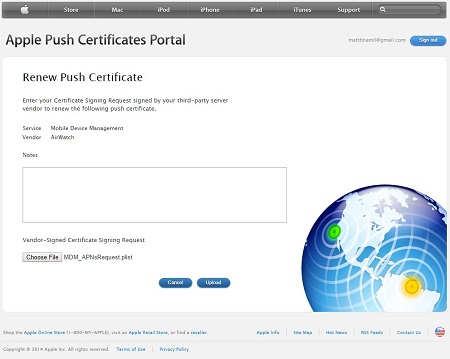
Obrázek 5: (Pouze v angličtině) Vyberte soubor a nahrání.
- Výběrem možnosti Download na obrazovce Confirmation stáhněte nový certifikát push z webu Apple Portal.
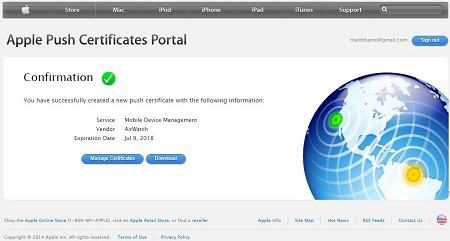
Obrázek 6: (Pouze v angličtině) Vyberte možnost Download (Stáhnout).
- Vraťte se do konzole Workspace ONE v prohlížeči a na stránce APNs for MDM Step 1 vyberte možnost Next.
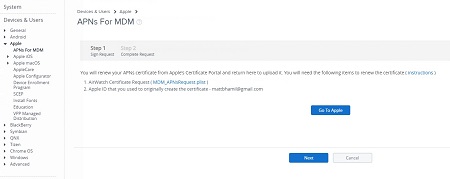
Obrázek 7: (Pouze v angličtině) Vyberte možnost Next.)
- V horním poli vyberte možnost Upload (Nahrát) a na další obrazovce vyberte možnost Choose File (Vybrat soubor ), vyhledejte a vyberte soubor MDM_Workspace ONE_Certificate.pem, který jste stáhli v kroku 7, a nakonec vyberte možnost Open (Otevřít). Tím přejdete na obrazovku APNs for MDM Step 2 a musíte zadat Apple ID do spodního pole, které bylo použito pro přihlášení v kroku 4.
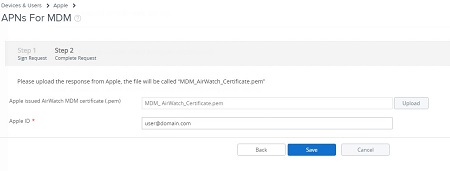
Obrázek 8: (Pouze v angličtině) Vyberte možnost Upload.
- Po vyplnění obou polí vyberte možnost Save. Jedná se o omezenou akci, takže k autorizaci změn je nutné zadat bezpečnostní kód PIN. Vrátíte se na souhrnnou obrazovku APNs for MDM se zprávou Saved Successfully.
Chcete-li kontaktovat podporu, přečtěte si článek Telefonní čísla mezinárodní podpory Dell Data Security.
Přejděte na portál TechDirect a vygenerujte online žádost o technickou podporu.
Další informace a zdroje získáte na fóru komunity Dell Security.
Additional Information
Videos
Article Properties
Affected Product
VMWare AirWatch, Workspace One
Last Published Date
06 Jul 2023
Version
11
Article Type
Solution
